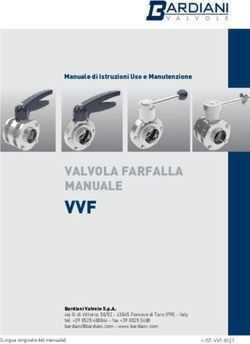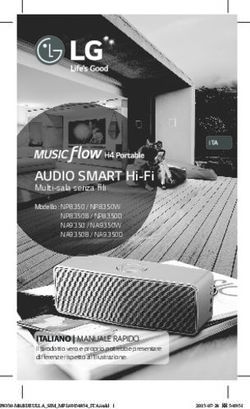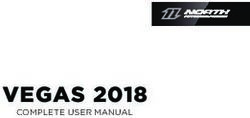SMARTBRIDGE MANUALE 29.08.2020 - SIMONS VOSS
←
→
Trascrizione del contenuto della pagina
Se il tuo browser non visualizza correttamente la pagina, ti preghiamo di leggere il contenuto della pagina quaggiù
Sommario
SmartBridge (Manuale)
2 / 29
Sommario
1 Dati generali................................................................................................................................................. 3
2 Avvisi di sicurezza generali...................................................................................................................... 4
3 Avvertenze di sicurezza specifiche del prodotto ............................................................................. 7
4 Significato della formattazione del testo .......................................................................................... 8
5 Oggetto di fornitura................................................................................................................................... 9
5.1 Accessori .............................................................................................................................................................. 9
6 Collegamenti ............................................................................................................................................. 10
7 Montaggio .................................................................................................................................................... 11
7.1 Installazione degli SmartBridge............................................................................................................... 12
7.1.1 Uno SmartBridge........................................................................................................................... 12
7.1.2 Due o più SmartBridge................................................................................................................ 12
7.2 Antenna ............................................................................................................................................................... 13
8 Messa in servizio....................................................................................................................................... 16
8.1 SmartBridge in MobileKey ......................................................................................................................... 16
8.1.1 Configurazione degli SmartBridge ........................................................................................ 16
8.1.2 Eliminazione di SmartBridge.................................................................................................... 18
9 Manutenzione............................................................................................................................................ 19
10 Segnalazioni ............................................................................................................................................. 20
11 Risoluzione degli errori ............................................................................................................................ 21
11.1 Reset ..................................................................................................................................................................... 21
12 Dati tecnici.................................................................................................................................................. 23
12.1 Antenna esterna opzionale....................................................................................................................... 25
12.1.1 Specifiche elettriche ................................................................................................................... 25
12.1.2 Specifiche di connessione........................................................................................................ 26
12.1.3 Caratteristiche meccaniche e dimensioni........................................................................ 26
13 Dichiarazione di conformità.................................................................................................................. 27
14 Supporto e ulteriori informazioni ....................................................................................................... 281. Dati generali
SmartBridge (Manuale)
3 / 29
1 Dati generali
Con lo SmartBridge potete gestire e programmare senza cavo i
componenti del sistema MobileKey con capacità di rete.
Programmate da remoto. Non dovete più andare alla chiusura in locale,
ma potete programmare le modifiche ai componenti direttamente sulla
rete WaveNet.
Leggete da remoto l’elenco degli accessi. Se avete molte chiusure con
protocollo di accesso, risparmierete molto tempo, potendo leggere in
modo centralizzato tutte le chiusure.
Eseguite le aperture di emergenza. Consentite l’accesso agli utenti,
senza dover andare alla ricerca della rispettiva chiusura.
NOTA
Compatibilità con MobileKey
Il dispositivo viene utilizzato con altro firmware anche in altre famiglie di
prodotto. Con questo firmware (=SmartBridge) voi potete utilizzare il di-
spositivo soltanto per MobileKey.
Verificate il codice dell’articolo.
9 Se il codice è MK.SMARTBRIDGE, allora si tratta di uno SmartBridge.2. Avvisi di sicurezza generali
SmartBridge (Manuale)
4 / 29
2 Avvisi di sicurezza generali
Avvertenza (ANSI
Possibili effetti immediati di non conformità
Z535.6)
PERICOLO Morte o lesioni gravi (probabile)
AVVERTENZA Morte o lesioni gravi (possibili, ma improbabili)
ATTENZIONE Lieve ferita
AVVISO Danni materiali o malfunzionamento
NOTA Basso o no
AVVERTENZA
Accesso bloccato
Con componenti montati e/o programmati in modo difettoso, l'accesso at-
traverso una porta può restare bloccato. La SimonsVoss Technologies
GmbH non risponde delle conseguenze di un accesso bloccato, per esem-
pio nel caso si debba accedere a persone ferite o in pericolo, di danni a co-
se o altri danni!
Accesso bloccato tramite manipolazione del prodotto
Se si modifica il prodotto da solo, possono verificarsi malfunzionamenti e l'accesso attraverso
una porta può essere bloccato.
Modificare il prodotto solo quando necessario e solo nel modo descritto nella
documentazione.
AVVISO
Danni dovuti a scariche elettrostatiche (ESD)
Il presente prodotto contiene componenti elettronici che potrebbero subire danni in conseguen-
za di scariche elettrostatiche.
1. Utilizzare materiali di lavori conformi ai requisiti ESD (ad es. fascetta antistatica al polso).
2. Effettuare la messa a terra dell’operatore prima di eseguire lavori in cui è possibile entrare in
contatto con parti elettroniche. A tale scopo, toccare una superficie metallica
opportunamente messa a terra (ad es. telaio porta, tubi dell’acqua o valvole di
riscaldamento).
Danni dovuti a fluidi
Il presente prodotto contiene componenti elettronici che potrebbero subire danni dovuti a liquidi
di qualunque tipo.
Tenere i componenti elettronici lontani da liquidi.2. Avvisi di sicurezza generali
SmartBridge (Manuale)
5 / 29
Danni dovuti a detergenti aggressivi
La superficie di questo prodotto può essere danneggiata da detergenti non idonei.
Utilizzare esclusivamente detergenti adatti a superfici in plastica o metallo.
Danni dovuti a effetti meccanici
Il presente prodotto contiene componenti elettronici che potrebbero subire danni dovuti a effetti
meccanici di qualunque tipo.
1. Evitare di toccare le parti elettroniche.
2. Evitare ulteriori effetti meccanici sulle parti elettroniche.
Danni dovuti a sovracorrente o sovratensione
Il presente prodotto contiene componenti elettronici che potrebbero subire danni dovuti a ecces-
siva corrente o tensione.
Non superare i valori massimi di tensione e/o corrente previsti.
Danni dovuti all'inversione di polarità
Questo prodotto contiene componenti elettronici che possono essere danneggiati dall'inversione
di polarità della sorgente di tensione.
Non invertire la polarità della sorgente di tensione (batterie o alimentatori).
Funzionamento disturbato a causa di interferenze radioelettriche
Questo prodotto potrebbe essere influenzato da disturbi elettromagnetici o magnetici.
Non montare o posizionare il prodotto direttamente accanto a dispositivi che possono
causare interferenze elettromagnetiche o magnetiche (alimentatori switching!).
Interferenze nella comunicazione dovute a superfici metalliche
Questo prodotto comunica in modalità wireless. Le superfici metalliche possono ridurre significa-
tivamente la portata del prodotto.
Non montare o posizionare il prodotto sopra o vicino a superfici metalliche.
NOTA
Uso conforme
I prodotti SimonsVoss sono concepiti esclusivamente per l’apertura e la
chiusura di porte e oggetti simili.
Non utilizzare i prodotti SimonsVoss per altri scopi.
Qualifiche richieste
L'installazione e la messa in servizio richiedono conoscenze specialistiche.
Solo personale qualificato può installare e mettere in servizio il prodotto.
Non si escludono modifiche o perfezionamenti tecnici, anche senza preavviso.
La versione in lingua tedesca è il manuale di istruzioni originale. Altre lingue (redazione nella lin-
gua del contratto) sono traduzioni delle istruzioni originali.2. Avvisi di sicurezza generali
SmartBridge (Manuale)
6 / 29
Leggere e seguire tutte le istruzioni di installazione, installazione e messa in servizio. Passare que-
ste istruzioni e tutte le istruzioni di manutenzione all'utente.3. Avvertenze di sicurezza specifiche del
SmartBridge (Manuale) prodotto
7 / 29
3 Avvertenze di sicurezza specifiche del prodotto
ATTENZIONE
Rischio di ustioni da scheda madre calda
Se alimentate il dispositivo su Power-over-Ethernet (PoE), la scheda ma-
dre può essere assai calda.
Fate raffreddare il dispositivo, prima di aprire la cassa.
Pericolo di scossa elettrica da alimentazione inserita.
In condizioni di esercizio, il dispositivo è alimentato elettricamente. Se aprite la cassa e toccate
parti in tensione, potete subire una scossa elettrica.
1. Non aprite la cassa se la tensione è inserita.
2. Disinserite l’alimentazione (oppure staccate il cavo di rete), prima di aprire la cassa.
NOTA
Accesso non autorizzato con dati di accesso standard
I dati di accesso standard sono visibili liberamente. Persone non autorizzate
non possono modificare le autorizzazioni di accesso, ma possono cambiare
la configurazione della rete. Non potrete più raggiungere il dispositivo sulla
rete e dovrete resettarlo.
Alcuni browser non trasmettono spazi all'inizio della password.
1. Modificate la password standard.
2. Non iniziare la password con gli spazi.
Altra documentazione
Trovate altra documentazione sui prodotti MobileKey sulla pagina SimonsVoss (https://www.si-
mons-voss.com/de/downloads/dokumente.html).4. Significato della formattazione del
SmartBridge (Manuale) testo
8 / 29
4 Significato della formattazione del testo
Questa documentazione utilizza la formattazione del testo e gli elementi di
progettazione per facilitare la comprensione. La tabella spiega il significato
delle possibili formattazione del testo:
Esempio Tasto
Esempio
Casella di controllo
Esempio
Esempio Opzione
[Esempio] Scheda di registro
"Esempio" Nome della finestra visualizzata
| Esempio | Barra superiore del programma
Voce nella barra del programma su-
Esempio
periore aperta
Esempio Voce del menu contestuale
▼ Esempio Nome del menu a discesa
Opzione di selezione in un menu a
"Esempio"
discesa
"Esempio" Area
Esempio Campo
Esempio Nome di un servizio (Windows)
Comandi (ad es. comandi CMD di
Esempio
Windows)
Esempio Voce di banca dati
[Esempio] Selezione del tipo di MobileKey5. Oggetto di fornitura
SmartBridge (Manuale)
9 / 29
5 Oggetto di fornitura
SmartBridge: Coperchio, piastra di base con scheda madre e tre
elementi di scarico trazione pre-montati
Adesivo rimovibile con ID MobileKey
Libretto
5.1 Accessori
Con accessori ottenibili in opzione potete adattare il vostro dispositivo a
diverse finalità d’impiego.
Numero d’ordine Nome Uso
Potete collegare l’an-
tenna esterna all’attac-
co FME della scheda
ANTENNA.EXT.868 Antenna esterna
madre e migliorare la ri-
cezione (vedi Antenna
[} 13]).
Con questo alimenta-
Alimentatore (12 VDC,
POWER.SUPPLY.2 tore potete alimentare
500 mA)
il vostro dispositivo.6. Collegamenti
SmartBridge (Manuale)
10 / 29
6 Collegamenti
GND
IO-Vout
+ 3.3 V
Analog Input
Unused
DI 3
DI 2
DI 1
IO O3
O2
O 1.NC
O 1.NO
O 1.COM
DC In RJ45 ANT
NOTA
Connettore IO solo per RouterNode 2
Potete usare i collegamenti del connettore IO solo sul RouterNode 2.
Collegamento Significato
Alimentazione elettrica con
DC In Connettore tondo
connettore circolare
Uscita di tensione ausiliaria
Morsettiera: GND
- Collegamento a massa
IO-Vout
Uscita di tensione ausiliaria
Morsettiera: +3,3 V
- Polo positivo
RJ45 Collegamento di rete
Attacco per antenna ester-
ANT
na (vedi Antenna [} 13])7. Montaggio
SmartBridge (Manuale)
11 / 29
7 Montaggio
Il dispositivo può essere montato in orizzontale e in verticale. Potete
eseguire il montaggio in orizzontale in modo semplice e sicuro con i fori di
fissaggio integrati. Osservare il diagramma di irraggiamento dell'antenna
interna (vedi Antenna [} 13]) e allineare l'apparecchio in modo
appropriato.
AVVISO
Impatto negativo sulla ricezione a causa delle fonti di disturbo
Questo apparecchio comunica senza cavi. La comunicazione senza cavi può essere ostacolata o
impedita da superfici metalliche o fonti di disturbo.
1. Non montare l’apparecchio su superfici metalliche.
2. Tenere l’apparecchio lontano da fonti di disturbo elettriche e magnetiche.
Accesso non autorizzato
Se i contatti elettrici nel dispositivo vengono cortocircuitati da persone non autorizzate, possono
sopraggiungere reazioni impreviste.
Montate il dispositivo in un ambiente che sia al riparo da accesso non autorizzato.
Disturbi di funzionamento da cattivo tempo
Questo dispositivo non è protetto da spruzzi d’acqua e altri effetti da maltempo.
Montate il dispositivo in un ambiente che sia al riparo dagli effetti del maltempo.
Introduzione del cavo
Potete posare i cavi sia sopra sia anche sotto intonaco.
Se posate i cavi sotto intonaco, utilizzate allora l’apertura integrata
nella piastra di base.
Se posate i cavi sopra intonaco, dovete allora modificare la cassa.
ü Tensione elettrica sezionata.
1. Spingete la porzione striata laterale verso l’interno e sollevate il coper-
chio della cassa.7. Montaggio
SmartBridge (Manuale)
12 / 29
2. Verificate che l’apertura della cassa sia dell'ampiezza necessaria. L’al-
tezza dell’apertura è di ca. 7 mm. L’apertura si allarga di 4 mm ad ogni
listello rimosso.
3. Scegliete un punto in cui togliere i listelli.
AVVISO
Scarsa precisione di accoppiamento per clip eliminate
Il coperchio della cassa è posizionato sui listelli con clip che lo tengono fer-
mo. Se segate o rompete queste clip, il coperchio della cassa non sarà più
tenuto al suo posto.
1. Non togliete listelli su cui si trova una clip.
2. Non danneggiate le clip nel lavorare con la sega.
4. Tagliate i listelli con una sega adatta su entrambe le estremità
dell’apertura che volete ottenere, fino alla piastra di base.
5. Flettete i listelli avanti e indietro nella zona della voluta apertura, fino a
spezzarli.
9 La cassa è pronta al montaggio sopra intonaco.
7.1 Installazione degli SmartBridge
Gli SmartBridge possono essere fatti funzionare in diversi modi a seconda
dell'uso e della configurazione. Di seguito sono riportati i diversi scenari.
7.1.1 Uno SmartBridge
L’impiego di uno SmartBridge configurato come punto di accesso è il caso
applicativo più semplice per MobileKey ONLINE.
7.1.2 Due o più SmartBridge
MobileKey ONLINE può gestire più punti di accesso. In questo modo, con la
rete MobileKey ONLINE si possono coprire più località o serrature a
grandissime distanze.7. Montaggio
SmartBridge (Manuale)
13 / 29
Con la MobileKey ONLINE si determina automaticamente, in
considerazione dell’intensità del segnale, quale serratura viene fatta
scattare e da quale punto di accesso. Potete seguire il percorso di
comunicazione nel menù “RETE”, attivando l’opzione “Mostra SmartBridge
assegnati”.
7.2 Antenna
L'antenna interna si irradia come mostrato in figura. La potenza di
trasmissione e di ricezione è quindi diversa a seconda della direzione ed è
eventualmente influenzata dall'ambiente (fonti di interferenza e/o superfici
metalliche).7. Montaggio
SmartBridge (Manuale)
14 / 29
Antenna esterna
Impiegate l’antenna esterna al presentarsi di uno dei seguenti problemi.
Comportamento di invio e ricezione non stabile
Portata troppo ristretta
Invio e ricezione nell’area esterna (sono presenti LockNode nell’area
esterna)
L’antenna esterna è indicata per l’impiego all’esterno. Potete così
posizionare il dispositivo nella zona protetta, mentre l’antenna si trova
nell’area esterna.
L’oggetto di fornitura dell’antenna esterna include:
Piede magnetico integrato
Materiale di fissaggio a parete
Tasselli e viti
Una volta collegata l’antenna elettrica non dovrete modificare alcuna
impostazione. Quando l’antenna esterna sarà collegata, il dispositivo
trasmetterà sull’antenna interna e sull’antenna esterna (collegare
l’antenna esterna non disabilita l’antenna interna).
ü Tensione elettrica sezionata.
1. Aprite la cassa.7. Montaggio
SmartBridge (Manuale)
15 / 29
2. Cercate la presa di attacco sulla scheda madre.
3. Collegate l’antenna esterna alla presa.
9 L’antenna esterna è collegata.
4. Richiudete la cassa.
9 Il dispositivo invia su antenna interna ed esterna.8. Messa in servizio
SmartBridge (Manuale)
16 / 29
8 Messa in servizio
1. Montate il dispositivo (vedi Montaggio [} 11]).
2. Date tensione al dispositivo.
3. Collegate il dispositivo alla vostra rete.
4. Connettete il dispositivo al vostro sistema (vedi SmartBridge in Mobile-
Key [} 16] e anche il manuale MobileKey).
9 Il dispositivo è stato messo in servizio e lampeggia lentamente in verde
(vedi Segnalazioni [} 20]).
8.1 SmartBridge in MobileKey
8.1.1 Configurazione degli SmartBridge
Per aggiungere un nuovo SmartBridge nell’app web, procedete come
segue:
1. Fate click sul pulsante del menù .
9 Si apre il menu.8. Messa in servizio
SmartBridge (Manuale)
17 / 29
2. Fate click sul pulsante RETE .
9 Si apre la videata di rete.
3. Aggiungete un nuovo SmartBridge con il -pulsante per SmartBridge.
9 Si apre la finestra di dialogo per aggiungere un nuovo SmartBridge
4. Assegnate un nome univoco ( ad esempio “SmartBridge ufficio 2”).
5. Inserite l’ID MobileKey (Vedi sulla confezione o sul retro dello Smart-
Bridge, formato XXXX-XXXX-XXXX-XXXX).
6. Se volete creare un altro SmartBridge, spuntate allora la casella di con-
trollo Creane un altro.
9 Con questa casella di controllo, dopo il salvataggio resterete in
questa schermata e potrete subito impostare un altro SmartBridge.
7. Fate click sul pulsante SALVA .
9 Lo SmartBridge è impostato.
NOTA
Collegamento SmartBridge al server.
Il vostro SmartBridge instaura un collegamento al server ogni 15 secondi.
Quando avviate la configurazione della rete subito dopo il settaggio dello
SmartBridge, il server non potrà ancora identificare il server e la configura-
zione della rete fallisce.
Prima di avviare la configurazione della rete aspettate circa venti
secondi dal settaggio dello SmartBridge.
Modifica della password standard
Accesso non autorizzato con dati di accesso standard
I dati di accesso standard sono visibili liberamente. Persone non autorizzate non possono modifi-
care le autorizzazioni di accesso, ma possono cambiare la configurazione della rete. Non potrete
più raggiungere il dispositivo sulla rete e dovrete resettarlo.
Alcuni browser non trasmettono spazi all'inizio della password.
1. Modificate la password standard.
2. Non iniziare la password con gli spazi.
Modificate la password standard del vostro SmartBridge:
1. L’indirizzo IP del vostro SmartBridge può essere definito con il tool OAM.
2. Richiamate l'interfaccia web del vostro SmartBridge con un browser
(nome utente: SimonsVoss, password: SimonsVoss).
3. Immettete una nuova password.
Informazioni dettagliate sul tool OAM e sullo SmartBridge sono disponibili
nel Manuale OAM Tool, nella Guida rapida per lo SmartBridge e nel
Manuale dello SmartBridge.8. Messa in servizio
SmartBridge (Manuale)
18 / 29
8.1.2 Eliminazione di SmartBridge
NOTA
I LockNode delle serrature possono essere resettati solo tramite lo Smart-
Bridge collegato. Se le serrature non sono state contrassegnate per l’elimi-
nazione, manterranno la rispettiva configurazione. Dopodiché le chiusure
saranno accessibili solo tramite un nuovo SmartBridge o tramite il disposi-
tivo di programmazione.
Per cancellare il vostro SmartBridge nell’app web:
ü Le serrature connesse visualizzano lo stato “ONLINE.
1. Fate click sul pulsante del menù .
9 Si apre il menu.
2. Fate click sul pulsante RETE .
3. Fate click sullo SmartBridge da cancellare.
4. Fate click sul pulsante ELIMINA .
9 Lo SmartBridge viene pre-evidenziato per la cancellazione.
5. Aprite la configurazione della rete con il pulsante AVVIA CONFIGU-
RAZIONE .
6. Viene eseguita la procedura di programmazione (in questo caso, il ripri-
stino dello SmartBridge). Lo SmartBridge può successivamente essere
integrato di nuovo in ogni sistema di chiusura MobileKey.9. Manutenzione
SmartBridge (Manuale)
19 / 29
9 Manutenzione
Il dispositivo in sé è esente da manutenzione. Ad ogni modo, la
performance di reti radio dipende sempre da influssi ambientali. Questi
effetti possono modificarsi e influire sulla performance della vostra rete
radio. Verificate quindi a intervalli regolari la configurazione della rete e la
performance della vostra rete radio.10. Segnalazioni
SmartBridge (Manuale)
20 / 29
10 Segnalazioni
Segnale Significato
Lampeggio verde (~1,5 Hz) Configurato e pronto all’uso.
Lampeggio verde (~0,3 Hz) Non configurato, ma pronto all’uso
Lampeggio rosso (di breve durata) Restart
Sfarfallio verde Trasmissione dati11. Risoluzione degli errori
SmartBridge (Manuale)
21 / 29
11 Risoluzione degli errori
Se si presentano problemi in funzionamento, probabilmente potrete
risolverli da soli:
1. Verificate la tensione di alimentazione dei dispositivi interessati.
2. Verificate il collegamento di rete.
3. Verificate le autorizzazioni assegnate.
11.1 Reset
Se dovessero manifestarsi problemi o se volete riportare il dispositivo allo
stato iniziale, potrete resettare il dispositivo con il tasto Reset.
Qui distinguiamo tra:
Reset configurazione MobileKey: Voi resettate tutte le impostazioni
MobileKey.
Reset configurazione di rete: Voi resettate tutte le impostazioni di rete
(indirizzo IP, impostazioni DHCP, nome host).
NOTA
Ripristino dell’indirizzo IP
Se l’indirizzo IP viene conferito da un server DHCP (impostazione standard),
il server DHCP visualizzerà di nuovo l’indirizzo IP subito dopo il reset.
Reset configurazione MobileKey
1. Disinserite la tensione di alimentazione (connettore tondo o cavo di rete
in caso di PoE).
2. Attendete 20 secondi.
3. Premete e tenete premuto il tasto di reset.
4. Disinserite la tensione di alimentazione (connettore tondo o cavo di rete
in caso di PoE).11. Risoluzione degli errori
SmartBridge (Manuale)
22 / 29
5. Rilasciate il tasto di reset dopo un secondo.
9 Il dispositivo lampeggerà di nuovo in verde (vedi Segnalazioni
[} 20]).
9 Configurazione MobileKey resettata.
Reset configurazione di rete
1. Disinserite la tensione di alimentazione (connettore tondo o cavo di rete
in caso di PoE).
2. Attendete 20 secondi.
3. Premete e tenete premuto il tasto di reset.
4. Disinserite la tensione di alimentazione (connettore tondo o cavo di rete
in caso di PoE).
5. Rilasciate il tasto di reset dopo cinque secondi.
9 Il dispositivo lampeggerà di nuovo in verde (vedi Segnalazioni
[} 20]).
9 Configurazione di rete resettata.
NOTA
Accesso non autorizzato con dati di accesso standard
I dati di accesso standard sono visibili liberamente. Persone non autorizzate
non possono modificare le autorizzazioni di accesso, ma possono cambiare
la configurazione della rete. Non potrete più raggiungere il dispositivo sulla
rete e dovrete resettarlo.
Alcuni browser non trasmettono spazi all'inizio della password.
1. Modificate la password standard.
2. Non iniziare la password con gli spazi.
Voi ricevete il dispositivo nella seguente configurazione di fabbrica:
Indirizzo IP 192.168.100.100
Nome utente SimonsVoss
Password SimonsVoss
L’indirizzo IP del vostro dispositivo nella vostra rete può essere definito con
il tool gratuito OAM (https://www.simons-voss.com/de/downloads/
software-downloads.html). Trovate maggiori informazioni nel manuale.12. Dati tecnici
SmartBridge (Manuale)
23 / 29
12 Dati tecnici
Dati generali
Dimensioni 172 mm × 86 mm × 33 mm
Peso ca. 100 g
Materiale Plastica ABS, stabile agli UV
Bianco (come RAL 9016 “Bianco traffi-
Colore
co”)
orizzontale
verticale
Montaggio
possibilità di montaggio a parete
Scarico trazione integrato (3x)
RJ45 (rete/PoE)
Connettore tondo Ø 5,5 mm, pin Ø 2,0
mm (alimentazione elettrica)
Morsettiera con fissaggio a vite 2 poli,
Collegamenti diametro conduttori 0,14 mm2 fino a
1,5 mm2 (alimentazione elettrica per
applicazioni esterne)
Presa FME (antenna esterna
opzionale)
Ambiente
Esercizio: da -10 C a +55°C
Temperatura
Magazzino: da -20 C a +60 C
Umidità dell’aria max 90%, senza condensa
Grado di protezione IP20
Parte elettrica
da 9VDC a 32 VDC (anti-inversione di pola-
rità) o PoE a norma IEEE 802.3af
Alimentazione tramite PoE e spina roton-
Tensione di esercizio
da possibili contemporaneamente: spina
rotonda > 12 VDC → spina rotonda usata,
spina rotonda < 12 VDC → PoE usata
Potenza max. 3 W
Uscita VOUT da 3,0 VDC a 3,3 VDC, max. 200 mA12. Dati tecnici
SmartBridge (Manuale)
24 / 29
Tensione max di commutazione 30
VDC/24VAC (carico ohmico)
Uscita relè O1
Corrente max di commutazione 1 A
(carico ohmico)
Interfacce
Interfaccia di rete
10T/100T
HP Auto_MDX
DHCP-Client (DHCP: on)
RJ45 IPv4
Services:
TCP: 1x sulla porta 2101
UDP: 1x per Digi-Scan (tool OAM)
Server web: Enable
868 MHz, radio Interfaccia WaveNet
Ingresso analogico 1x con risoluzione 12-bit-da 0 a 3,3 VDC
1 contatto di commutazione, senza po-
Contatti relè
tenziale.
Segnalazioni
LED LED RGB (al centro della cassa)
Software
Programmazione via interfaccia TCP/IP
Memoria (interna) 1 MB
Emissioni radio
868,000 MHz -
SRD (WaveNet)12. Dati tecnici
SmartBridge (Manuale)
25 / 29
Ø 2,0
Ø 6,4
10,5
31,8
32,8
18,0
12,8
12.1 Antenna esterna opzionale
12.1.1 Specifiche elettriche
Tipo Antenna multibanda
AMPS (824 - 894 MHz)
GSM (900 MHz)
Frequenze DCS (1800 MHz)
PCS (1900 MHz)
3G (UMTS 2,1 GHz)
Impedenza 50 Ω
Polarizzazione Lineare
Guadagno 2,2 dBi max.
VSWR < 3:112. Dati tecnici
SmartBridge (Manuale)
26 / 29
Temperatura d'eserci-
-40 °C to +85 °C
zio
12.1.2 Specifiche di connessione
Tipo di connettore FME femmina
Cavo RG174U
Lunghezza del cavo 250 cm
12.1.3 Caratteristiche meccaniche e dimensioni
Montaggio Supporto magnetico
Materiale ABS
Dimensioni massime 30,9 mm x 71,5 mm (Ø x H)
Peso 50 g 'peso con attaco soprastante'
Colore Nero13. Dichiarazione di conformità
SmartBridge (Manuale)
27 / 29
13 Dichiarazione di conformità
La società XY SimonsVoss Technologies GmbH dichiara che l'articolo
MK.SMARTBRIDGE.ER/WNM.RN2.ER.IO/SI.GN2.ER(.M) è conforme alle
seguenti linee guida
2014/53/EU "Apparecchiature radio"
2014/30/EU "CEM"
2011/65/EU "RoHS"
2012/19/EU "WEEE"
e il regolamento (EG) 1907/2006 "REACH"
Il testo integrale della dichiarazione di conformità UE è disponibile al
seguente indirizzo Internet: https://www.simons-voss.com/it/
certificati.html.14. Supporto e ulteriori informazioni
SmartBridge (Manuale)
28 / 29
14 Supporto e ulteriori informazioni
Materiale informativo/Documenti
Maggiori informazioni sul funzionamento e sulla configurazione nonché
ulteriori documenti sono riportati nella homepage di SimonsVoss, nell’area
Download alla voce Documenti (https://www.simons-voss.com/it/
download/documenti.html).
Dichiarazioni di conformità
Le dichiarazioni di conformità relative a questo prodotto sono riportate
nella homepage di SimonsVoss nell’area Certificati (https://www.simons-
voss.com/it/certificati.html).
Informazioni sullo smaltimento
Il dispositivo (MK.SMARTBRIDGE.ER/WNM.RN2.ER.IO/SI.GN2.ER(.M))
non va smaltito fra i rifiuti domestici, ma conferito presso un centro di
raccolta comunale per rifiuti elettronici speciali in conformità con la
Direttiva Europea 2012/19/UE.
Conferire l’imballaggio presso un punto di raccolta ai fini del riciclaggio
ecologico.
Assistenza tecnica
In caso di domande tecniche, il servizio di assistenza tecnica di SimonsVoss
è disponibile al numero di telefono +49 (0) 89 99 228 333 (chiamata su
rete fissa tedesca, i costi variano a seconda dell'operatore).
E-mail
Se si preferisce contattarci via e-mail, scrivere all'indirizzo
support-simonsvoss@allegion.com (Sistema 3060, MobileKey).
FAQ
Per informazioni e consigli utili sui prodotti SimonsVoss, consultare la
homepage di SimonsVoss, area FAQ (https://faq.simons-voss.com/otrs/
public.pl).
Indirizzo
SimonsVoss Technologies GmbH
Feringastraße 4
85774 Unterföhring
GermaniaEcco chi è SimonsVoss
SimonsVoss: leader nella tecnologia dei sistemi
di chiusura digitali.
Il pioniere della tecnologia di chiusura wireless
via radio offre soluzioni di sistema con un’ampia
gamma di prodotti per il settore SOHO, imprese
medio-grandi ed enti pubblici.
I sistemi di chiusura SimonsVoss uniscono una
funzionalità intelligente, l’alta qualità e un desi-
gn premiato made in Germany. Come fornitore
di sistemi innovativi, SimonsVoss punta su siste-
mi scalabili, elevata sicurezza, componenti affidabili, software potente e sempli-
cità d’uso.
Coraggio di innovare, mentalità e agire sostenibile e grande attenzione verso col-
laboratori e clienti: questa è la chiave del nostro successo economico. La socie-
tà, con sede principale a Unterföhring, nei pressi di Monaco di Baviera, e stabili-
mento produttivo a Osterfeld (Sassonia-Anhalt), impiega circa 300 collaborato-
ri dislocati in otto paesi.
SimonsVoss fa parte di ALLEGION, un gruppo internazionale operante nel setto-
re della sicurezza. Allegion vanta sedi in circa 130 paesi (www.allegion.com).
© 2020, SimonsVoss Technologies GmbH, Unterföhring
Tutti i diritti riservati. Testo, immagini ed elaborazioni grafiche sono tutelati dai
diritti d’autore.
Il contenuto di presento documento non può essere copiato, divulgato né modi-
ficato. Ulteriori informazioni su questo prodotto sono disponibili sul sito web di
SimonsVoss. Con riserva di modifiche tecniche.
SimonsVoss e MobileKey sono marchi registrati di SimonsVoss Technologies
GmbH.Puoi anche leggere